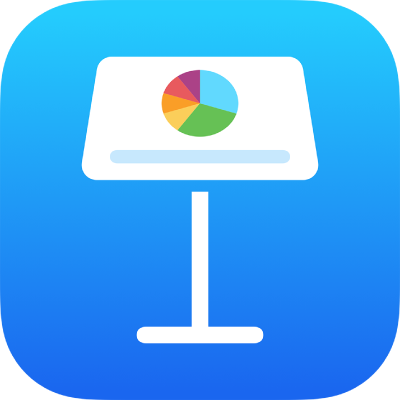
在 iPad 上用 Keynote 讲演在单独的显示器上播放演示文稿
你可以将一台单独的显示器连接到 iPad 并在单独的显示器上播放演示文稿,同时在你的设备上使用演讲者显示控制演示文稿。你可以将演讲者显示设定为显示演讲者注释、计时器或下一张幻灯片的预览。
在单独的显示器上演示
使用“隔空播放”或视频适配器将外接显示器连接到设备。
如果你使用的是 Apple TV,请打开镜像。
在 Keynote 讲演中打开演示文稿,然后在幻灯片导航器中轻点要首先播放的幻灯片。
轻点工具栏中的
 。
。演示文稿会在已连接的显示器上开始播放,演讲者显示会在你的 iPad 上显示。
演讲者显示左上角幻灯片编号旁边的绿色或红色指示灯指示幻灯片放映的状态。红色表示过渡或动画正在播放;完成后指示灯会变绿。
【注】如果将 Apple TV 用作外接显示器,则演讲者显示不可见。
执行以下任一项操作:
前往下一张幻灯片或构件:轻点幻灯片。
返回某张幻灯片或还原幻灯片上的构件:向右轻扫。轻扫时避免碰到屏幕的左边缘,这样幻灯片导航器才不会显示。
跳到不同的幻灯片:轻点屏幕左侧以显示幻灯片导航器,然后轻点你想要的幻灯片。你可能需要上下轻扫才能查看所有幻灯片。轻点幻灯片上的任意位置以隐藏幻灯片导航器。即使设备已连接到外接显示器,幻灯片导航器也仅显示在设备上。
显示演讲者注释:如果演讲者注释不可见,请轻点
 ,然后轻点“当前幻灯片及注释”、“下一张幻灯片及注释”或“仅注释”。若要添加或编辑演讲者注释,请在“注释”栏中轻点两下,然后开始键入。完成后轻点“完成”。
,然后轻点“当前幻灯片及注释”、“下一张幻灯片及注释”或“仅注释”。若要添加或编辑演讲者注释,请在“注释”栏中轻点两下,然后开始键入。完成后轻点“完成”。
若要退出演讲者显示并停止播放演示文稿,请捏合幻灯片或轻点
 。
。
自定义演讲者显示
在单独的显示器上播放演示文稿或者预演幻灯片放映时,你可以选择要在演讲者显示上显示哪些项目,以及修改其布局。
若要播放演示文稿,请执行以下一项操作:
如果已将外接显示器连接到设备:轻点屏幕顶部的
 。演示文稿会在已连接的显示器上开始播放,演讲者显示会在你的设备上显示。
。演示文稿会在已连接的显示器上开始播放,演讲者显示会在你的设备上显示。如果未将外接显示器连接到设备:轻点
 ,然后轻点“预演幻灯片放映”。演讲者显示会出现在你的设备上。
,然后轻点“预演幻灯片放映”。演讲者显示会出现在你的设备上。
若要自定义演讲者显示,请执行以下任一项操作:
更改演讲者显示的布局:轻点
 ,然后轻点一个选项以查看当前幻灯片、下一张幻灯片或任意组合。
,然后轻点一个选项以查看当前幻灯片、下一张幻灯片或任意组合。更改演讲者注释的外观:显示演讲者注释时,轻点
 ,然后轻点
,然后轻点  以放大字体,或轻点
以放大字体,或轻点  以缩小字体。打开“反转颜色”以显示黑底白字或白底黑字(其他文本颜色不受影响)。
以缩小字体。打开“反转颜色”以显示黑底白字或白底黑字(其他文本颜色不受影响)。更改演讲者注释背景颜色:若要将演讲者注释的背景从黑色改为白色,请轻点
 ,然后打开“反转颜色”。
,然后打开“反转颜色”。
若要在时钟和定时器之间切换,请轻点演讲者显示顶部的计数器。第一次轻点演示文稿或轻扫以向前播放演示文稿时,定时器便会启动。
【注】在并排布局中,下一张幻灯片未立即出现时,表示幻灯片过渡或动画仍在当前幻灯片上播放。仅当演示文稿准备好前进到下一张幻灯片时,下一张幻灯片才会出现。
演示过程中,你还可以在幻灯片上绘图以强调幻灯片上的信息。请参阅演示时在幻灯片上绘图。